모니터의 해상도는 화면에서 보여지는 이미지와 텍스트의 선명도에 큰 영향을 미칩니다. 적절한 해상도로 조정하면 눈의 피로를 줄이고 작업 효율을 높일 수 있습니다. 다양한 해상도가 존재하는 만큼, 사용자마다 최적의 설정이 다를 수 있습니다. 이번 포스팅에서는 컴퓨터 모니터의 해상도를 간편하게 조절하는 방법을 소개할 예정입니다. 그러니 아래 글에서 자세하게 알아봅시다!
모니터 해상도 이해하기
해상도의 정의와 중요성
해상도는 모니터에서 표현할 수 있는 이미지의 세밀함을 나타내는 중요한 요소입니다. 해상도가 높을수록 더 많은 픽셀이 화면에 표시되며, 이는 곧 더욱 선명하고 디테일한 이미지를 제공하게 됩니다. 예를 들어, 1920×1080 해상도는 1,920개의 가로 픽셀과 1,080개의 세로 픽셀로 구성되어 있어 Full HD 화질을 제공합니다. 이러한 해상도 설정은 게임이나 영화 감상 시 몰입감을 높이고, 문서 작업이나 프로그래밍 등에서 텍스트의 가독성을 향상시키기 때문에 매우 중요합니다.
해상도가 눈에 미치는 영향
적절한 해상도를 설정하는 것은 눈 건강과 직결됩니다. 너무 낮은 해상도로 화면을 사용하면 글자나 이미지가 뭉개져 보이게 되어 눈을 더욱 피로하게 만듭니다. 반면에 너무 높은 해상도를 선택하게 되면 작은 글씨가 읽기 어려워져 또 다른 불편함을 초래할 수 있습니다. 따라서 개인의 눈 상태와 작업 환경에 맞는 최적의 해상도를 찾아 조정하는 것이 필수적입니다.
다양한 해상도의 종류
모니터에서 지원하는 다양한 해상도가 존재하며, 각 해상도마다 장단점이 있습니다. 일반적으로 많이 사용하는 해상도로는 HD(1280×720), Full HD(1920×1080), QHD(2560×1440), UHD(3840×2160) 등이 있습니다. 이 외에도 특별한 용도로 개발된 다양한 비율의 해상도가 있으며, 전문가들은 필요에 따라 이러한 설정을 활용하여 최상의 결과물을 얻곤 합니다. 따라서 자신의 작업 성격이나 취향에 맞춰 적절한 해상도를 선택하는 것이 중요합니다.
윈도우에서의 간단한 조정 방법
디스플레이 설정 접근하기
윈도우 운영체제를 사용하는 경우, 화면의 좌측 하단에 위치한 ‘시작 버튼’을 클릭한 후 ‘설정’ 아이콘을 선택합니다. 이후 ‘시스템’ 메뉴로 들어가면 ‘디스플레이’ 옵션이 나타납니다. 여기서 현재 연결된 모니터의 정보와 함께 여러 가지 화면 관련 설정들을 확인할 수 있습니다.
해상도 변경하기
디스플레이 설정 메뉴에서는 여러 가지 옵션 중 ‘해상도’ 항목을 찾을 수 있습니다. 기본적으로 윈도우에서는 권장되는 해상도를 자동으로 표시하므로, 이를 기준으로 변경하거나 사용자에게 맞는 다른 옵션으로 조정할 수 있습니다. 원하는 해상도를 선택하고 적용 버튼을 눌러 변경 사항을 저장하면 즉각적으로 화면에 반영됩니다.
변경 후 확인 및 조정하기
새롭게 설정된 해상도가 마음에 들지 않거나 불편하다면, 동일한 경로를 통해 쉽게 원래 상태로 복구할 수도 있습니다. 윈도우는 변경 후 일정 시간 내에 이전 상태로 돌아갈 수 있는 기회를 제공하므로 부담 없이 여러 가지 옵션을 실험해 볼 수 있습니다.

컴퓨터 모니터 해상도 조절 하는 방법
맥OS에서의 조정 방법
시스템 환경설정 열기
맥OS를 사용하고 있다면 왼쪽 상단 애플 로고를 클릭하고 ‘시스템 환경설정’으로 이동하세요. 그 다음 ‘디스플레이’ 아이콘을 클릭하면 현재 연결된 모니터에 대한 다양한 정보를 확인할 수 있는 창이 열립니다.
해상도 선택하기
디스플레이 창에서는 ‘해상도’ 섹션에서 여러 가지 옵션 중 하나를 선택할 수 있습니다. 기본적으로 맥은 최적화된 권장 해상도를 보여주지만, ‘축소’ 또는 ‘확대’를 선택하여 보다 세밀하게 조정을 할 수도 있습니다. 자신에게 가장 편안한 시각적 경험을 제공하는 설정으로 바꾸어 보세요.
변경 사항 적용 및 테스트하기
새로운 해상도로 변경했으면 적용 버튼을 눌러야 하며, 변경 사항이 제대로 적용됐는지 테스트하는 과정을 거쳐야 합니다. 만약 새롭게 적용된 설정이 불편하다면 언제든지 다시 이전 상태로 돌아갈 수 있으므로 안심하고 다양한 설정을 실험해 볼 수 있습니다.
모니터 제조사별 고유 소프트웨어 활용하기
제조사 소프트웨어 설치하기
각종 모니터 제조사들은 자사의 모니터 성능 최적화를 위해 전용 소프트웨어를 제공합니다. 이 소프트웨어를 설치하면 기본적인 화면 조정 이상의 다양한 기능들을 사용할 수 있으며, 특히 고급 사용자들에게 유용합니다.
사용자 맞춤형 설정 활용하기
제조사 전용 소프트웨어를 통해 보다 세부적인 화면 색감이나 밝기 등의 파라미터를 조절할 수 있으며, 필요하다면 특정 작업 환경에 맞춰 프리셋 기능 등을 이용하여 빠르게 전환할 수도 있습니다.
업데이트 및 지원 받기
소프트웨어 업데이트 또한 정기적으로 체크해야 하며 최신 버전을 유지하는 것이 좋습니다. 제조사의 고객 지원 센터나 커뮤니티 포럼에서 추가적인 팁이나 문제 해결 방법 등을 찾아볼 수도 있으니 참고하시길 바랍니다.
최적화된 시청 경험 만들기
눈 건강 지키기 위한 팁들
모니터 사용 시에는 적절한 거리와 각도를 유지하는 것이 중요합니다. 보통 눈과 스크린 사이의 거리는 약 50~70cm 정도가 이상적이며, 스크린 중앙이 눈높이에 오도록 배치해야 합니다. 또한 정기적으로 20-20-20 규칙(20분마다 20초 동안 20피트 떨어진 곳 보기)을 실천하면 눈의 피로를 줄이는 데 큰 도움이 됩니다.
환경 요인 고려하기
모니터 주변 환경 역시 중요한 역할을 합니다. 적절한 조명과 환기가 이루어지는 공간에서 작업하면 집중력과 생산성이 높아집니다. 지나치게 밝거나 어두운 환경은 시력을 악화시킬 뿐 아니라 작업 효율에도 악영향 미칠 수 있음을 잊지 말아야 합니다.
개인적인 취향 존중하기
마지막으로 기억해야 할 점은 모든 사람에게 완벽하게 맞는 단일 해결책은 없다는 것입니다. 개인적인 취향과 필요에 따라 적절한 화면 밝기와 색 온도를 찾고 지속적으로 자신의 조건에 맞추어 나가는 것이 가장 좋은 방법입니다.
마무리하는 이야기
모니터 해상도는 화면의 선명도와 디테일을 결정하는 중요한 요소로, 개인의 작업 환경과 눈 건강에 큰 영향을 미칩니다. 적절한 해상도를 선택하고 조정하는 과정은 사용자에게 최적화된 시청 경험을 제공하며, 이는 생산성과 편안함으로 이어집니다. 다양한 해상도 옵션과 조정 방법을 이해하고 활용함으로써 보다 나은 작업 환경을 만들어 나가길 바랍니다.
알아두면 좋은 내용
1. 모니터 해상도는 픽셀 수에 따라 다르며, 일반적으로 높을수록 선명한 화질을 제공합니다.
2. 해상도를 설정할 때는 개인의 눈 상태와 사용 목적에 맞춰 조정해야 합니다.
3. 윈도우와 맥OS에서 각각의 디스플레이 설정 접근 방법이 다르므로 이를 숙지하는 것이 중요합니다.
4. 제조사 전용 소프트웨어를 활용하면 보다 세부적인 화면 설정이 가능하므로 적극 활용해보세요.
5. 주변 환경과 개인적인 취향 또한 시청 경험에 큰 영향을 미치므로 고려해야 합니다.
주요 내용 요약 및 정리
모니터 해상도는 이미지의 세밀함을 결정하며, 눈 건강과 작업 효율에 중요한 역할을 합니다. 다양한 해상도가 존재하며 각자의 필요에 따라 선택할 수 있습니다. 윈도우와 맥OS에서 간단하게 해상도를 조정할 수 있는 방법이 있으며, 제조사 소프트웨어를 통해 추가적인 커스터마이징이 가능합니다. 최적화된 시청 경험을 위해서는 눈 건강과 주변 환경을 고려해야 하며, 개인적인 취향에 맞춘 설정이 필요합니다.
자주 묻는 질문 (FAQ) 📖
Q: 컴퓨터 모니터 해상도를 어떻게 변경하나요?
A: Windows에서는 바탕화면에서 마우스 오른쪽 버튼을 클릭하고 ‘디스플레이 설정’을 선택합니다. ‘해상도’ 옵션에서 원하는 해상도를 선택한 후 ‘적용’ 버튼을 클릭하면 됩니다. macOS에서는 ‘시스템 환경설정’에서 ‘디스플레이’를 선택하고, ‘해상도’ 섹션에서 원하는 해상도를 선택하면 됩니다.
Q: 해상도를 변경하면 무엇이 달라지나요?
A: 해상도를 변경하면 화면의 픽셀 수가 조정되어 이미지와 텍스트의 크기 및 선명도가 변합니다. 높은 해상도를 선택하면 더 많은 정보를 화면에 표시할 수 있지만, 작은 텍스트와 아이콘이 나타날 수 있습니다. 반대로 낮은 해상도는 큰 텍스트와 아이콘을 제공하지만, 화면의 정보량이 줄어들 수 있습니다.
Q: 최적의 해상도는 어떻게 찾을 수 있나요?
A: 최적의 해상도는 모니터의 기본 해상도를 기준으로 설정하는 것이 좋습니다. 일반적으로 모니터 제조사에서 권장하는 해상도가 가장 적합합니다. 또한, 개인의 시각적 편안함과 작업 환경에 따라 조정할 수 있으며, 여러 해상도를 시도해 보고 자신에게 맞는 것을 선택하는 것이 좋습니다.
[연관 포스트 몰아보기]



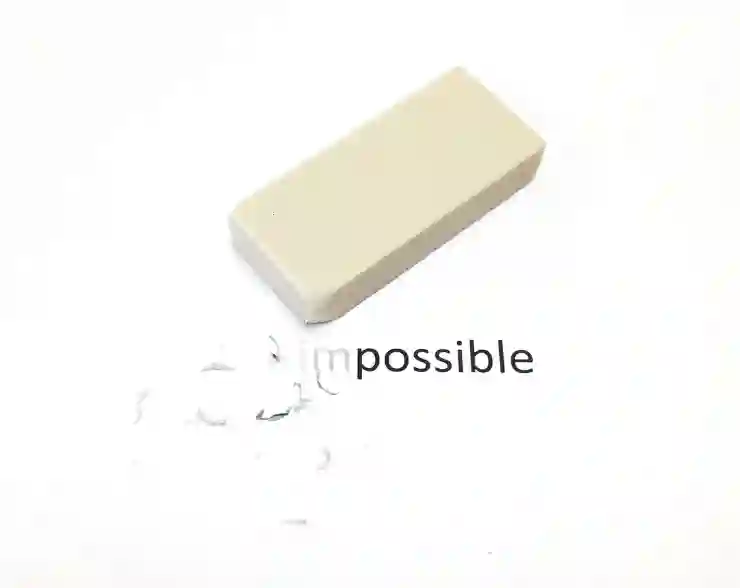



“구글 어시스턴트 사용법 완벽 가이드: 켜고 끄는 방법 알아보기”에 대한 1개의 생각